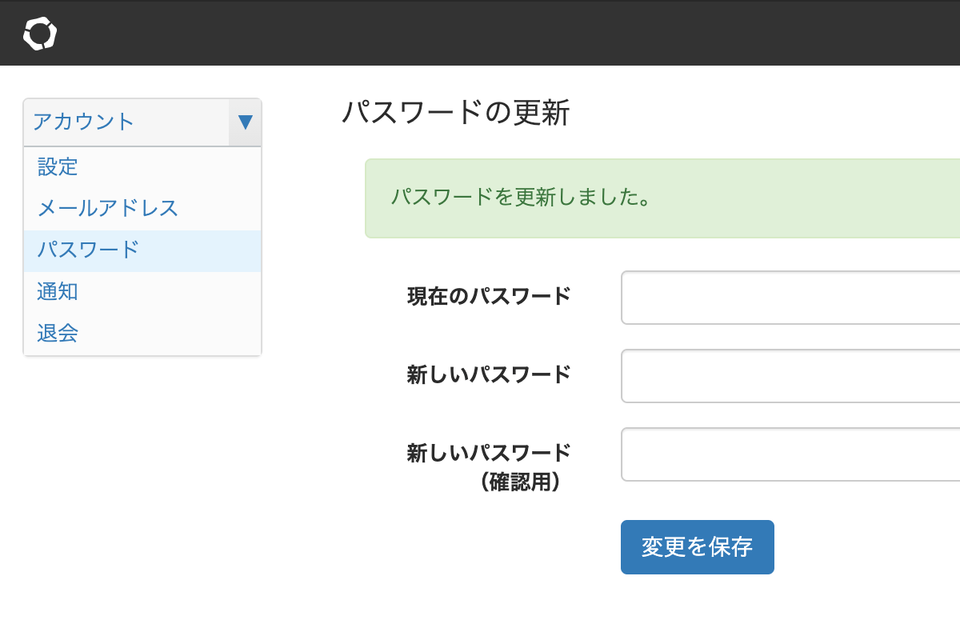ログインパスワードを変更する
管理画面にログインするためのパスワードを変更したい場合、以下の手順でパスワードの変更を行ってください。
パスワードが不明でログインできない場合は「パスワードを忘れたら」をご覧ください。
- 右上のメニューから [アカウント] をクリックする
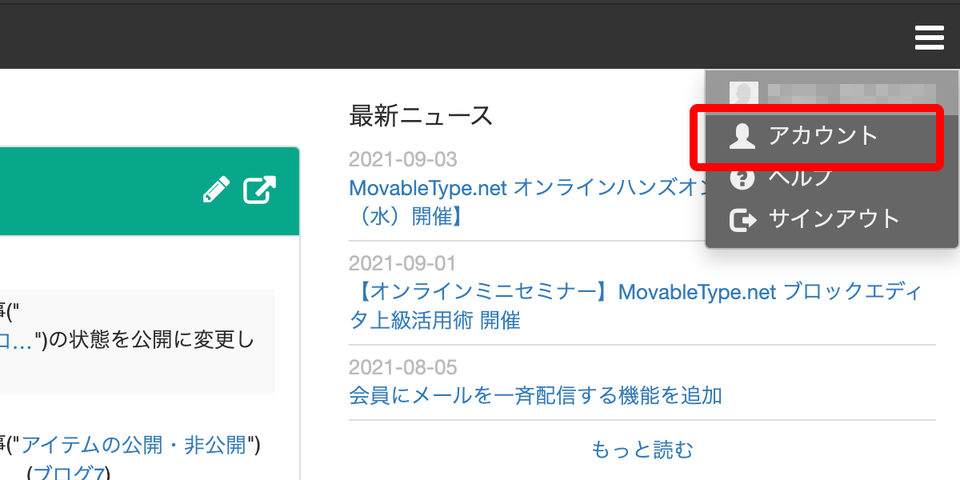
- 左サイドメニューの [アカウント] - [パスワード] をクリックする
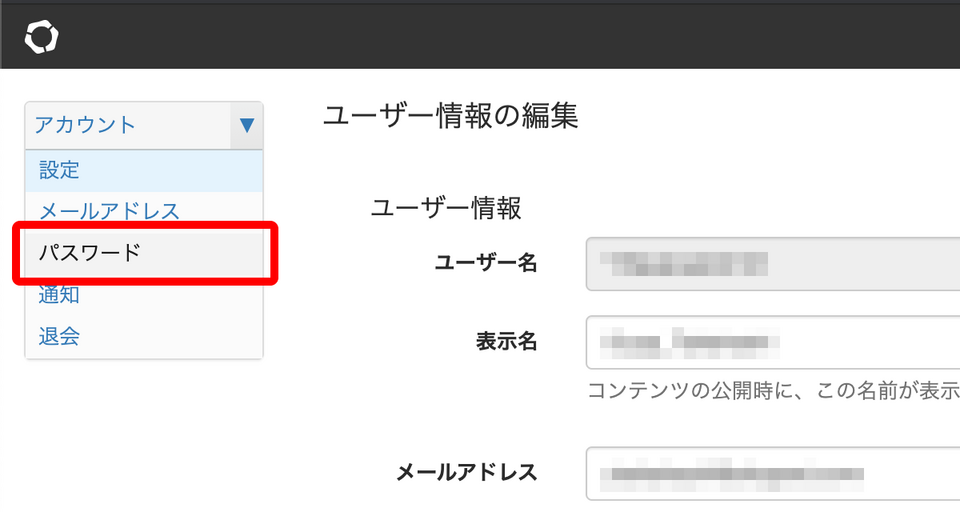
- 「パスワードの更新」ページが開いたら、「現在のパスワード」と「新しいパスワード」「新しいパスワード(確認用)」を入力して、「変更を保存」をクリックしてください。
パスワードに使える文字・記号は下記になります。- 長さは 8 文字から20文字
- Ascii(半角英数字と記号)のみ利用可能
- 英字の大文字、小文字、数字、記号がそれぞれ1文字以上必要
- アカウント名、メールアドレス(ローカルパート)で利用している単語は使用不可
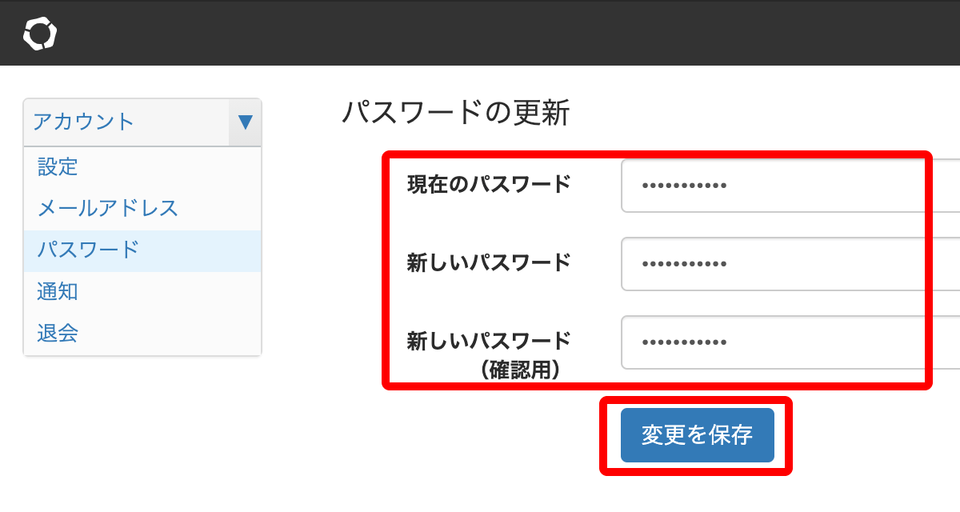
- 「パスワードを更新しました。」と表示されたら変更完了です。